X-Ray – це інструмент, розроблений для моніторингу продуктивності веб-сайту та виявлення проблем із продуктивністю.
X-Ray може збирати та показувати інформацію про повільні скрипти, зовнішні запити та запити до бази даних веб-сайту.
Для переходу в X-Ray увійдіть в панель керування хостингом DirectAdmin і перейдіть в закладку X-Ray.
X-Ray надає ручний варіант моніторингу запитів до сайту:
Завдання ручного трасування — це завдання, яке можна створити для певної URL-адреси для збирання запитів. Завдання завершиться або через вказану кількість запитів до URL або через вказаний час (максимум через два дні).
Також тут можна експортувати звіт у форматі PDF.
Вкладка Завдання трасування містить список усіх завдань трасування, створених вручну.
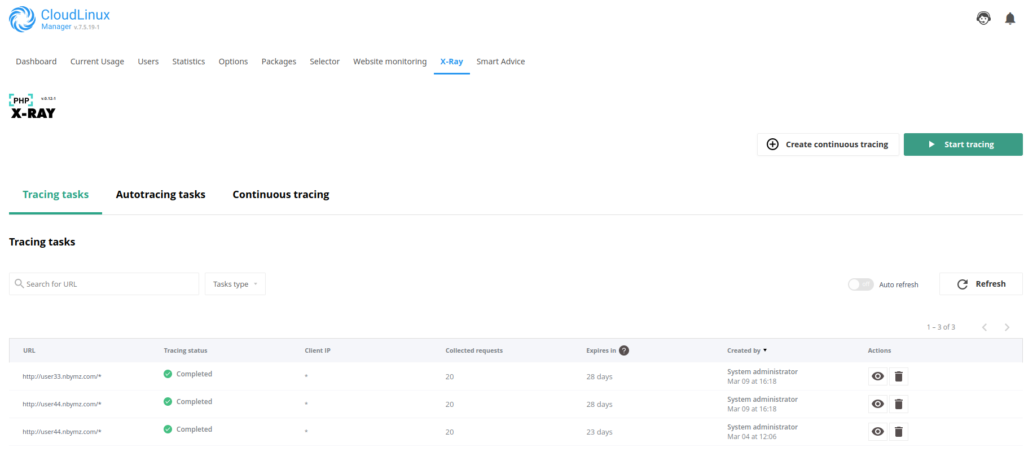
Управління завданням трасування
- Натисніть кнопку Start tracing, щоб створити нове завдання.
- У спливаючому вікні вкажіть URL веб-сайту для відстеження.
- Натисніть Run.
- Трасування буде працювати в режимі за замовчуванням, відстежує перші 20 запитів за вказаною URL-адресою.
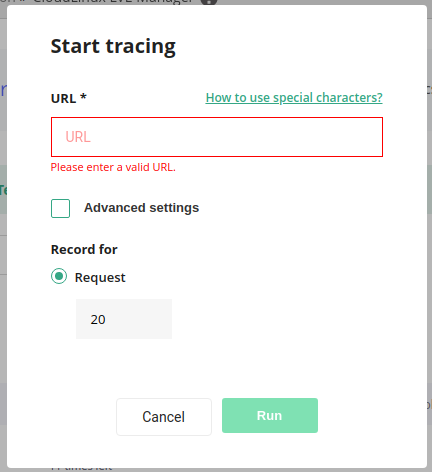
Налаштування за замовчуванням:
URL-адреса має бути дійсною URL-адресою домену, що існує на поточному сервері.
Розширені налаштування дозволяють встановити IP-адресу та параметри відстеження: за часом або за кількістю запитів.
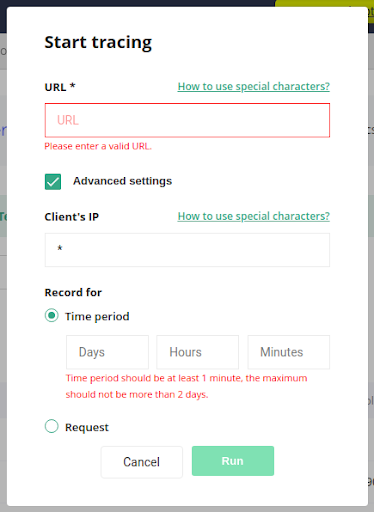
Розширені налаштування:
- IP-адреса клієнта: це IPv4-адреса клієнта для трасування.
Наприклад, якщо у вас є робочий веб-сайт, який обробляє запити з різних IP-адрес, і ви не хочете додавати ці запити до завдання відстеження. Таким чином, ви можете вказати певну IP-адресу, і X-Ray буде аналізувати запити тільки з цієї конкретної IP-адреси.
- Запис за період часу: скільки часу X-Ray збирає запити (максимум 2 дні)
- Запити: кількість запитів, які збиратиме X-Ray.
Після створення завдання з’явиться у списку завдань.

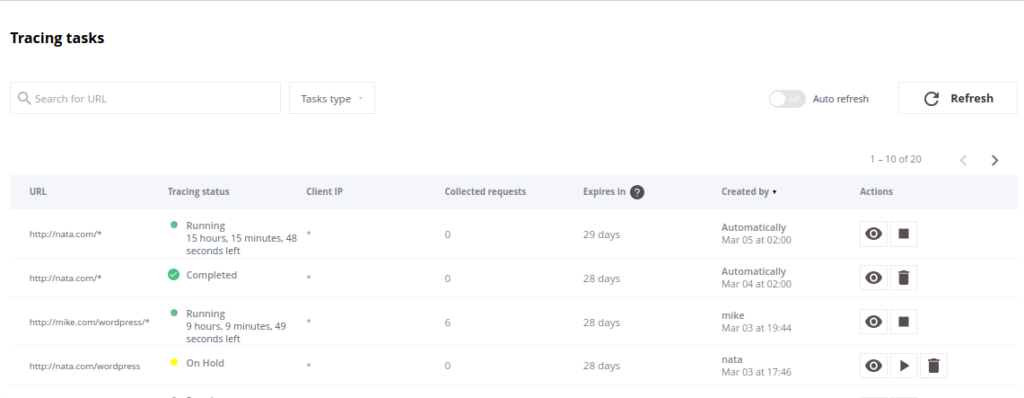
Статуси завдань:
- Running – виконується трасування.
- Stopped – трасування зупинено вручну.
- On hold – такий URL вже існує у списку. Обробка завдання не розпочнеться автоматично. Потрібно запустити її вручну.
- Completed – період часу завершено або досягнуто кількості запитів.
Зібрана інформація щодо завдання:
Щоб переглянути зібрану інформацію, натисніть кнопку Ока.
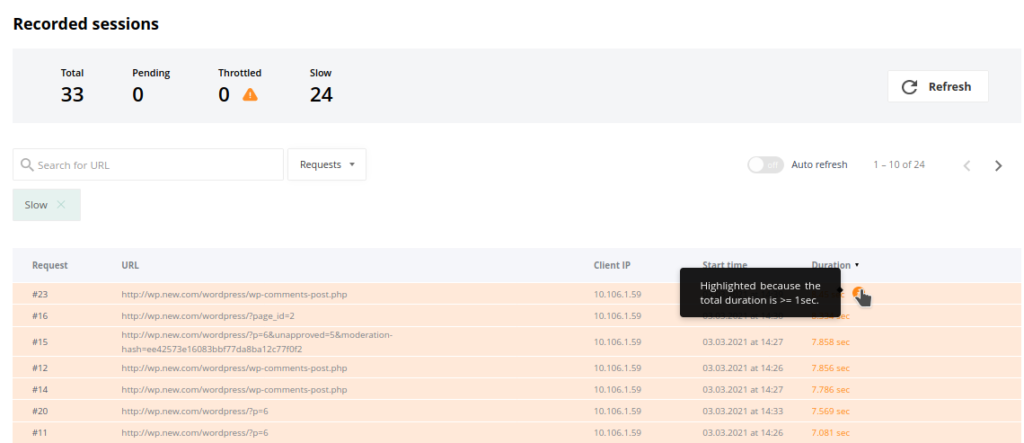
Повільні запити будуть підсвічені.
- Total – показує, скільки запитів було зібрано відповідно до завдання.
- Pending – показує, скільки із зібраних запитів ще відображаються в таблиці.
- Throttled – відображає кількість запитів, при виконанні яких було перевищено ліміти LVE.
- Slow – відображає кількість запитів тривалістю більше однієї секунди.
Якщо повільні запити не були виявлені під час трасування, відображається таке. Тут же можна переглянути всі запити.
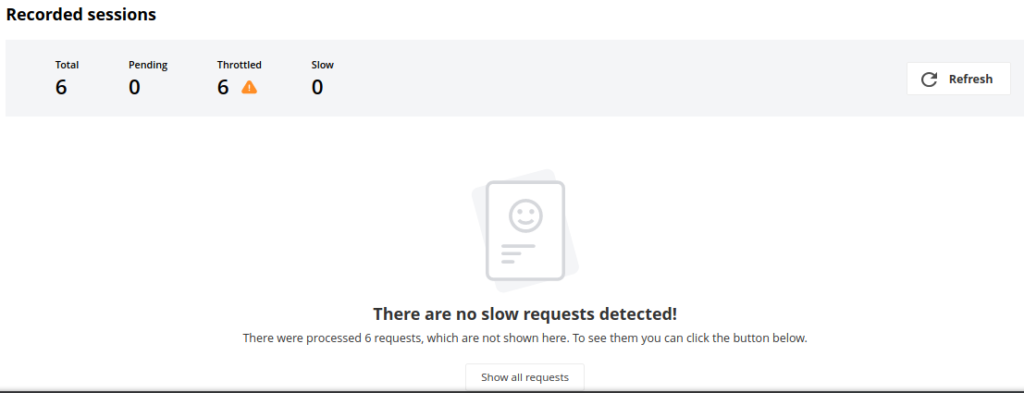
X-Ray збирає такі дані для кожного запиту:
- Top issues – найповільніші елементи запиту
- Software modules/plugins – модулі та плагіни за часом виконання (тільки для WordPress)
- Database queries – запити до бази даних за часом виконання
- External requests – запити до зовнішніх ресурсів за часом виконання
- Other system functions – системні функції за часом виконання
Software modules/plugins – модулі та плагіни

Database queries – запити до бази даних
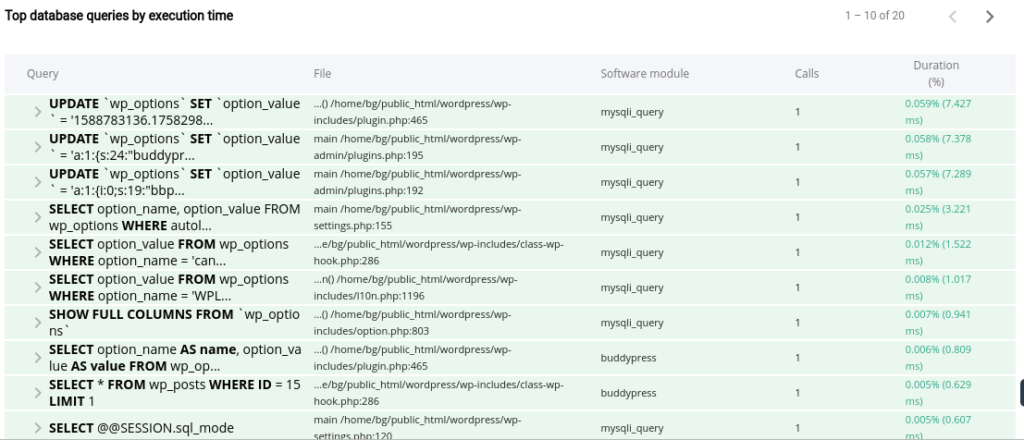
External requests – зовнішні запити

System functions – системні функції
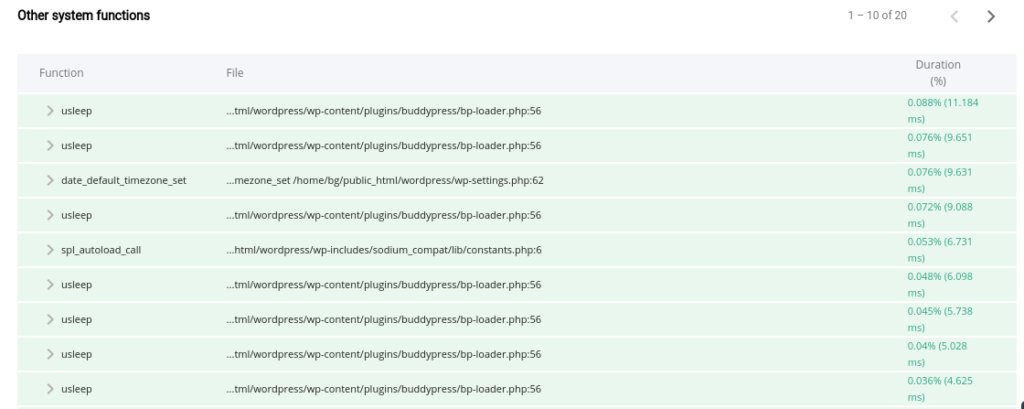
Як за допомогою PHP X-ray прискорити роботу сайту на Wordpress та знайти причину його повільної роботи?
- Вкажіть URL-адресу повільного сайту.
- Завітайте на повільний сайт і зробіть щось, наприклад, залиште коментар, щоб зробити запит POST. Це дозволить PHP X-Ray зібрати інформацію про продуктивність сайту.
- Поверніться до завдання трасування. Ви побачите найповільніші запити зверху списку.
- Перегляньте сторінку відомостей, на якій відображаються проблеми з продуктивністю. Наприклад, якщо один із плагінів WordPress використовує багато ресурсів, ви побачите це у таблиці.
- Вимкніть плагін через інтерфейс адміністрування WordPress.
- Зайдіть на сайт ще раз та зробіть ще кілька запитів. Сайт повинен завантажуватись швидше, ніж раніше. На сторінці відомостей не повинно бути проблем із продуктивністю.

